【最新版】Magisk のインストール方法 (v22 以降)
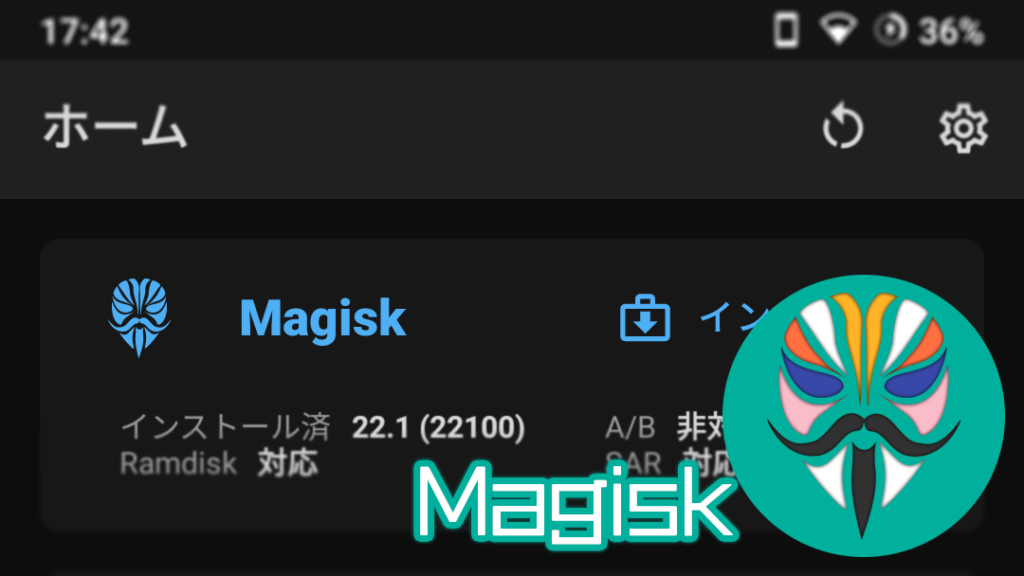
Magisk v22 から Magisk の導入方法が変わったのでメモ代わりにインストール方法を書いておく。
必要なもの
- Android (ブートローダーアンロック済)
- カスタムリカバリ or パソコン (fastboot 用)
- (パソコンを使用する場合) 接続ケーブル (通信用)
- その端末のファームウェア
Step 1 : パッチするファイルの準備
以前の Magisk はカスタムリカバリ (e.g. TWRP) から導入するのがメジャーな方法だったけど、Magisk v22 からその方法は非推奨になった。Magisk v22 からはファイルを Magisk でパッチした後、fastboot かカスタムリカバリを使用してインストールするという方法になった。
(a) : boot.img がある場合
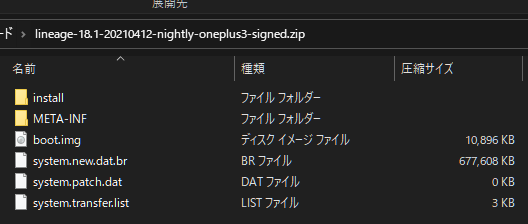
ファームウェアの ZIP ファイルを展開すると、boot.img というファイルが見つかるのでこれを端末にコピーしておく。端末にファイラーがあるのなら端末だけで作業することもできる。
(b) : payload.bin がある場合 (boot.img がない)
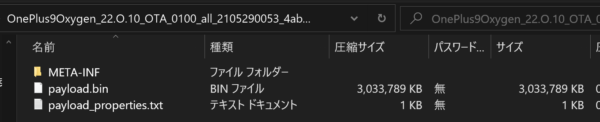
こちらは少し面倒。パソコンに Python 3.x 系をインストールしておく (3.9.6 で確認済)。もしかしたら Android の端末エミュレータアプリに Python をインストールして同様のことが出来るかもしれないが、このブログでは取り扱わない。
vm03/payload_dumper をダウンロードして、任意の場所に展開しておく。ついでに、payload.bin も同じフォルダに配置しておく。
python -m pip install -r .\requirements.txt
python .\payload_dumper.py .\payload.binカレントディレクトリを展開後のフォルダにしてから、上記のコマンドを実行する。するとそれぞれのパーティションの出力処理が始まる。2 分くらいあれば終わる。
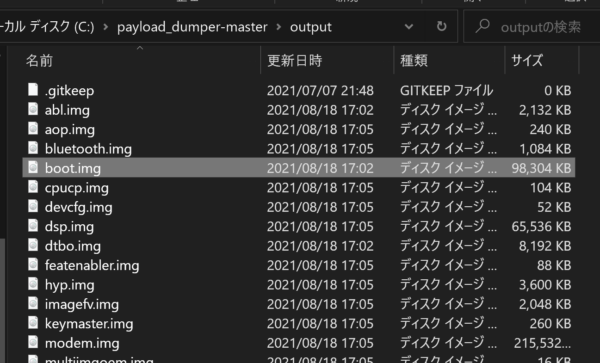
output フォルダにそれらが出力される。boot.img を探す。(a) と同じく、端末にこのファイルをコピーする。
(c) : ファームウェアが配布されていない、カスタムリカバリもない
アキラメロン。
Step 2 : Magisk アプリのインストール
Magisk v22 から、Magisk Manager がただの Magisk という名前のアプリになった。まずはこれをインストールする。アプリは GitHub Releases からダウンロードできる。
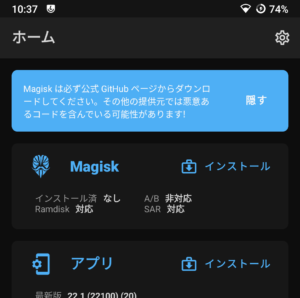
アプリをインストールすると、こんなホーム画面が立ち上がる。Android アプリ自体のインストールはこれで OK。
Step 3 : Magisk のパッチ
Magisk の欄にあるインストールをタップすると、パッチするファイルを選択する画面に移動するので、先ほど用意しておいた boot.img を選択してやる。
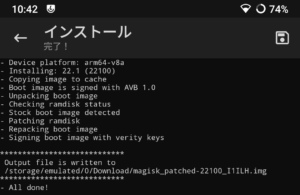
少し待つと、パッチが完了する。
Step 4 : Magisk のインストール
(a) パッチ済イメージから起動し、Magisk アプリでインストールする
比較的安全な方法がこちら。fastboot が使える環境なら (a) の方法を推奨する。パソコンにパッチ済の boot.img をコピーしておく。fastboot 上で、
fastboot boot "パッチ済のファイル.img"を実行すると一時的にパッチ済のイメージを使用して Android 端末を起動する。
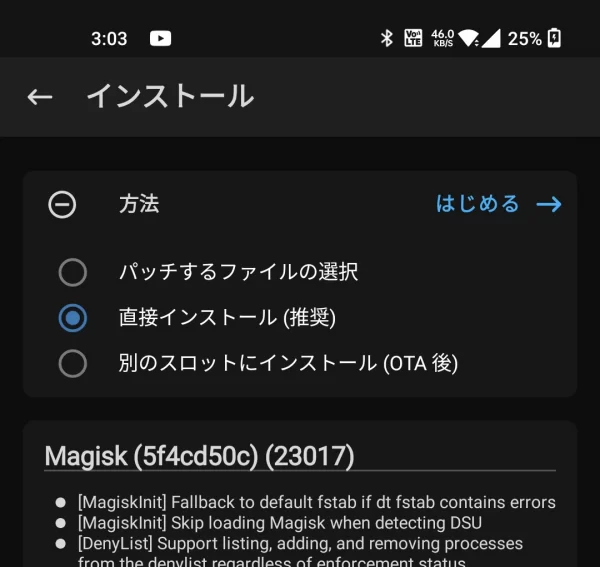
起動したら、Magisk アプリを開いて、インストールをタップ。「直接インストール (推奨)」をタップして、実際に Android 端末本体に Magisk をインストールする。
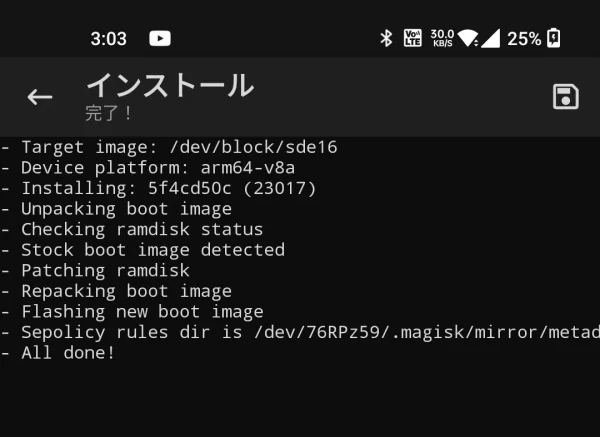
再起動すれば Magisk がインストールされた状態で Android が起動する。一度 fastboot からパッチ済イメージを起動し、問題なく動くことを確認してからインストールすることで、ブートループのリスクをゼロにすることができる。
(b) カスタムリカバリまたは fastboot で直接焼く
カスタムリカバリしかない、またはスマホ上で完結したいという人は (b) の方法で。
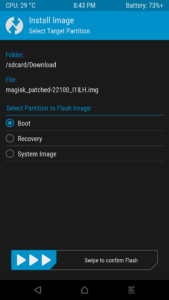
カスタムリカバリを起動して、パッチした boot.img を焼く。間違えて Boot 以外のパーティションに焼かないように!
Step 5 : 確認
Magisk アプリを起動して、Magisk の欄のインストール済にバージョンが記載されていたら Magisk の導入に成功している。おめでとう! あとは Root 権限が必要なアプリを使うだけ。
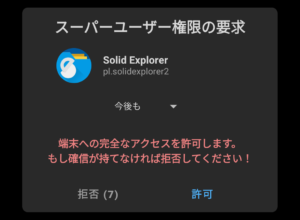
自由へようこそ!
(非推奨) : カスタムリカバリで Magisk を直接焼く
Magisk v22 から非推奨になったものの、今でもカスタムリカバリから Magisk を導入することができる。
Step 2 でダウンロードした Magisk の APK ファイルの .apk を .zip にリネームしてカスタムリカバリで焼く。端末によってはブートループを起こすらしいので、先述の方法でやろうな。
